Voice Assistant + TalkBack
Samsung y Google han estado trabajando estrechamente para proporcionar una experiencia única, accesible y unificada en todos los dispositivos Android.
Ahora, el Voice Assistant de Samsung y el TalkBack de Google se fusionan en un lector de pantalla unificado. Con las identidades únicas del Voice Assistant y TalkBack en control, ahora tenés un lector de pantalla mucho más cómodo y eficaz en todos tus dispositivos Android.
Experimentá el nuevo TalkBack mejorado.
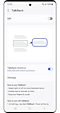

Cómo usar TalkBack
-
• Aprender el uso básico
TalkBack lee el elemento enfocado en voz alta. El enfoque se puede controlar tocando o deslizando en la pantalla.
-
• Escuchá lo que está en pantalla
Toc la pantalla con un dedo o explorá la pantalla moviéndote libremente en la pantalla mientras tocás.
-
• Ejecutá el elemento enfocado
Tocá dos veces con un dedo.
-
• Mové el enfoque a otro elemento
Deslizá el dedo hacia la izquierda/derecha.
* Podés aprender métodos de uso básicos a través de ’Configuración > Accesibilidad > TalkBack > Configuración > Tutorial y ayuda’
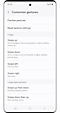

Identidad del Voice Assistant integrado con TalkBack
-
• Gestos con varios dedos
Además de los gestos con un dedo de TalkBack, ahora también están disponibles los gestos con varios dedos del Voice Assistant. Ejecutá inmediatamente distintas funciones de TalkBack con gestos de varios dedos sin necesidad de ir a los ajustes. Si no te gusta un gesto, siempre podés cambiarlo en cualquier momento.
* Andá a 'Accesibilidad > TalkBack > Ajustes > Personalizar gestos' para obtener más información y cambiar las acciones de cada gesto -
• Cómo usar el panel de gestos
¿Has olvidado un gesto? Podés probar y comprobar varios gestos con el panel de gestos. Para ejecutar el panel de gestos, tocá la pantalla una vez con cuatro dedos.
-
• Cómo usar el menú de lectura
El menú rápido del Voice Assistant también está disponible en el nuevo TalkBack. Deslizá tres dedos en cualquier dirección (arriba, abajo, izquierda, derecha) para acceder al menú de lectura disponible. Los deslizamientos continuos de tres dedos te permitirán elegir el menú de lectura deseado, como granularidades, velocidad de voz e idioma hablado.
* Configurá tu propio menú de lectura en 'Accesibilidad > TalkBack > Ajustes > Personalizar menú' -
• Activá TalkBack en el asistente de configuración
Ahora podés activar y utilizar TalkBack desde la primera pantalla que aparece al desembalar el smartphone. Este método está disponible durante todo el proceso del asistente de configuración.
- Mantené pulsado con dos dedos
- Pulsá rápidamente las teclas de lado y subir volumen
- Mantené pulsada la tecla de subir y bajar volumen
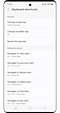

Otras funciones útiles de TalkBack
Otras funciones útiles de TalkBack, como la edición de texto y los accesos directos del teclado, te ayudan a controlar tu dispositivo de forma más rápida y sencilla. Obtené más información en los
ajustes y el tutorial de TalkBack.
-
• Editar texto
Las funciones de edición, como seleccionar, seleccionar todo, copiar, cortar y pegar, se pueden realizar mediante gestos.
* Obtené más información sobre los gestos en 'Configuración > Accesibilidad > TalkBack > Configuración > Personalizar gestos' -
• Acceso directo del teclado
Podés controlar TalkBack con teclas de acceso directo de teclado cuando hay un teclado Bluetooth o USB conectado.
* Obtené más información sobre el mapa de teclas en 'Ajustes > Accesibilidad > TalkBack > Ajustes > Ajustes avanzados > accesos directos de teclado'
Usa gestos de TalkBack
Hacé clic aquí para ver los gestos de un solo dedo y de varios dedos compatibles con TalkBack.
Voice Assistant y el Tutorial de Voice Assistant
Voice Assistant puede hacer de tus ojos cuando usas el teléfono. Sus funciones te dan el control máximo, incluso si no lo podés ver. Cuando Voice Assistant está activado, el teléfono otorga respuestas en altavoz ayudando a los usuarios no videntes o con dificultades visuales. Por ejemplo, te describe lo que toques, selecciones y actives. También podés editar texto o cambiar ajustes como el volumen o la velocidad de la voz deslizando y tocando la pantalla.
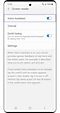

Navegación en el teléfono
Cuando interactúas con un elemento de la pantalla, se selecciona con un rectángulo. Podés controlar esa selección tocando o deslizando. Cuando se mueve por la pantalla, Voice Assistant te dirá lo que es.
-
• Para escuchar qué es lo que está directamente debajo de tu dedo
Tocá y arrastrá el dedo por la pantalla.
-
• Para activar un elemento
Tocá dos veces con un dedo.
-
• Para mover el cuadro de enfoque a otro elemento de la pantalla
Deslizá hacia la izquierda o la derecha con un dedo.
-
• Para moverte a la página siguiente o a la anterior
Deslizá hacia la izquierda o la derecha con dos dedos.
-
• Para desplazarte hacia arriba o abajo de la lista
Deslizá hacia arriba o abajo con dos dedos.
-
• Para deslizarte hacia arriba o abajo del contenido de la pantalla
Deslizá hacia ambos lados (izquierda y luego derecha para desplazarte hacia arriba; derecha y luego izquierda para desplazarte hacia abajo) con un dedo.
-
• Para mover el cuadro de enfoque al primer o último elemento de la pantalla
Deslizá hacia arriba y luego hacia abajo para ir al primer elemento, o hacia abajo y luego hacia arriba para ir al último elemento con un dedo.
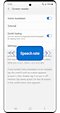

Rapidez para hacer cosas
Voice Assistant incorpora accesos directos para funciones frecuentes. Podés cambiar los ajustes o detener la reproducción de la voz con gestos simples.
-
• Para cambiar los ajustes del Voice Assistant
Deslizá hacia la izquierda o la derecha con tres dedos para seleccionar los siguientes ajustes que quieras cambiar, luego desplazate hacia arriba o abajo con un dedo para modificarlos
- Velocidad de la voz: Incrementa o disminuye la velocidad de la voz
- Puntuación: Incluye u omite la puntuación en la respuesta de voz
- Pantalla oscura: activa o desactiva la visibilidad de la pantalla
- Bordes gruesos: activa o desactiva el borde alrededor de la selección
- Color del indicador de selección: selecciona el color del borde de la selección
- Notificación: Abre o cierra el panel de notificaciones
- Respuesta de sonido: activa o desactiva la respuesta de sonido
- Respuesta con vibración: activa o desactiva la respuesta con vibración
- Escritura rápida: permite usar el teclado Samsung y numérico tocando los botones una vez
- Priorizar el audio con voz: reduce el volumen de otros sonidos mientras Voice Assistant lee en altavoz -
• Para ajustar el nivel de detalle de lo que lee Voice Assistant
Deslizá hacia arriba o hacia abajo para elegir el nivel de detalle de lectura con tres dedos, y con uno, deslizá hacia arriba o abajo para implementarlo
- Nivel de lectura de caracteres: Lee todos los caracteres
- Nivel de lectura de palabra: Lee todas las palabras
- Nivel de lectura de línea: Lee de a una línea
- Nivel de lectura de párrafo: Lee de a un párrafo
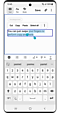

Editá el texto fácilmente
Con Voice Assistant, sólo tenés que deslizar los dedos para copiar y pegar.
-
• Para activar o desactivar el modo de selección
Tocá dos veces con dos dedos y mantené apretado.
-
• Para seleccionar caracteres
Deslizá hacia arriba o hacia abajo un dedo mientras el modo de selección esté activo.
-
• Para cortar los caracteres seleccionados
Deslizá hacia la izquierda con dos dedos.
-
• Para pegar caracteres
Deslizá hacia la derecha con dos dedos.
-
• Para seleccionar todos los caracteres
Deslizá hacia abajo con dos dedos.
-
• Para copiar los caracteres seleccionados
Deslizá hacia arriba con dos dedos.
-
• Para mover el cursor en un campo de entrada de texto
Presioná los botones de subir y bajar el volumen.
-
• Para mover el cursor a la primera o última posición
Deslizá hacia arriba y luego hacia abajo o al revés con un dedo.


Personalizá Voice Assistant para que se adapte a tus necesidades
Voice Assitant ofrece varias maneras de acceso a la información.
-
• Para que Voice Assistant lea en altavoz lo que se muestra en la barra de estado
Tres toques con 2 dedos. También puedes seleccionar la información específica que quieres escuchar: hora, fecha, carga de la batería, intensidad de la señal, estado de Bluetooth.
-
• Para que Voice Assistant lea en altavoz desde el primer elemento de la pantalla hasta el último
Tocá la pantalla con tres dedos.
-
• Para escuchar los elementos de la pantalla en orden después del elemento seleccionado
Tocá dos veces con tres dedos.
-
• Para volver a escuchar y copiar la última frase del Voice Assistant
Tocá tres veces con tres dedos.
-
• Para volver, cancelar o cerrar una ventana emergente
Tocá con cuatro dedos o desliza tres dedos hacia arriba y luego hacia abajo.
-
• Para ir a la Pantalla de inicio
Tocá dos veces con cuatro dedos o deslizá tres dedos hacia abajo y, luego, hacia arriba.
-
• Para ver la lista de apps recientes
Tocá tres veces con cuatro dedos.
-
• Para silenciar las respuestas de voz
Tocá dos veces con dos dedos.
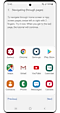

Introducción al Voice Assistant
-
• Para acceder a un tutorial completo
Ingresá a Ajustes > Accesibilidad > Lector de pantalla > Tutorial.
-
• Para practicar los gestos aprendidos
Ingresá a Ajustes > Accesibilidad > Lector de pantalla > Tutorial -> 1. Usar este tutorial.
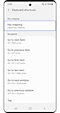

Accesos directos del teclado
Los accesos directos disponibles.
-
• Ir al siguiente elemento
Alt + flecha derecha
-
• Ir al elemento anterior
Alt + flecha izquierda
-
• Ir al primer elemento
Alt + Ctrl + flecha izquierda
-
• Ir al último elemento
Alt + Ctrl + flecha derecha
-
• Ir a la siguiente ventana
Alt + Ctrl + flecha hacia abajo
-
• Ir a la ventana anterior
Alt + Ctrl + flecha hacia arriba
-
• Tocar
Alt + Entrar
-
• Mantener presionado
Alt + Mayús + Entrar
-
• Volver a la pantalla 1
Alt + Borrar
-
• Ir a la pantalla de Inicio
Alt + Ctrl + H
-
• Ir a Aplicaciones recientes
Alt + Ctrl + R
-
• Abrir panel de notificaciones
Alt + Ctrl + N
-
• Detener o iniciar comentario de voz
Alt + barra espaciadora
-
• Realizar acciones especiales
Alt + Mayús + barra espaciadora
-
• Deslizarse por el Menú rápido
Mayús + Ctrl + flecha izquierda o derecha
-
• Cambiar ajustes de opciones del Menú rápido
Ctrl + flecha hacia arriba o hacia abajo
-
• Seleccionar el nivel de detalle de lectura siguiente o la anterior
Mayús + Ctrl + flecha hacia arriba o abajo
-
• Leer desde el principio
Alt + Ctrl + Entrar
-
• Leer desde el siguiente elemento
Alt + Mayús + Ctrl + Entrar
-
• Mostrar acciones personalizadas
Alt + Ctrl + barra espaciadora
-
• Buscar elementos en la pantalla
Alt + Ctrl + Barra diagonal
-
• Leer la información de la barra de estado en voz alta
Alt + Mayús + S
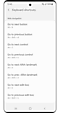

Atajos del teclado
Navegación web
-
• Ir al siguiente botón
Alt + B
-
• Ir al botón anterior
Alt + Mayús + B
-
• Ir al siguiente control
Alt + C
-
• Ir al control anterior
Alt + Mayús + C
-
• Ir al siguiente punto de referencia ARIA
Alt + D
-
• Ir al punto de referencia ARIA anterior
Alt + Mayús + D
-
• Ir al siguiente cuadro de edición
Alt + E
-
• Ir al cuadro de edición anterior
Alt + Mayús + E
-
• Ir al siguiente elemento
Alt + F
-
• Ir al elemento anterior
Alt + Mayús + F
-
• Ir a la siguiente imagen
Alt + G
-
• Ir a la imagen anterior
Alt + Mayús + G
-
• Ir al siguiente encabezado
Alt + H
-
• Ir al encabezado anterior
Alt + Mayús + H
-
• Ir al siguiente encabezado por nivel de encabezado
Alt + [número]
-
• Ir al encabezado anterior por nivel de encabezado
Alt + Mayús + [número]
-
• Ir al siguiente elemento de la lista
Alt + I
-
• Ir al elemento anterior de la lista
Alt + Mayús + I
-
• Ir al siguiente enlace
Alt + L
-
• Ir al enlace anterior
Alt + Mayús + L
-
• Ir a la siguiente lista
Alt + O
-
• Ir a la lista anterior
Alt + Mayús + O
-
• Ir a la siguiente tabla
Alt + T
-
• Ir a la tabla anterior
Alt + Mayús + T
-
• Ir al siguiente cuadro de combinaciones
Alt + Z
-
• Ir al cuadro de combinaciones anterior
Alt + Mayús + Z
-
• Ir a la siguiente casilla de verificación
Alt + X
-
• Ir a la casilla de verificación anterior
Alt + Mayús + X
• Imágenes del dispositivo simuladas solo con fines ilustrativos.

